Hướng dẫn phóng to và thu nhỏ (Zoom) trong Photoshop
Nội dung bài viết
Khi chỉnh sửa ảnh bằng Photoshop, công cụ zoom là yếu tố không thể thiếu để điều chỉnh các chi tiết nhỏ một cách chính xác. Đối với người dùng thành thạo, zoom là thao tác cơ bản, nhưng với người mới, đây có thể là thách thức. Bài viết này từ Tripi sẽ hướng dẫn bạn các cách phóng to và thu nhỏ ảnh trong Photoshop một cách hiệu quả.
Cách 1: Sử dụng chuột để zoom ảnh trong Photoshop
Để bắt đầu, hãy chọn công cụ Zoom Tool với biểu tượng kính lúp (nằm ngay dưới biểu tượng bàn tay), hoặc nhấn phím Z để kích hoạt tính năng Zoom mà không bị nhầm lẫn với Dodge Tool.
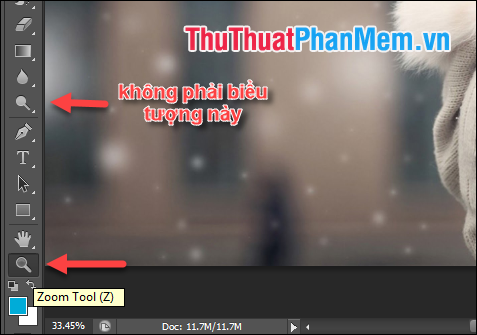
Tiếp theo, hãy nhìn lên thanh công cụ. Để phóng to ảnh, chọn biểu tượng kính lúp có dấu cộng; để thu nhỏ, chọn biểu tượng kính lúp có dấu trừ. Sau đó, nhấn chuột để điều chỉnh kích thước ảnh theo ý muốn.
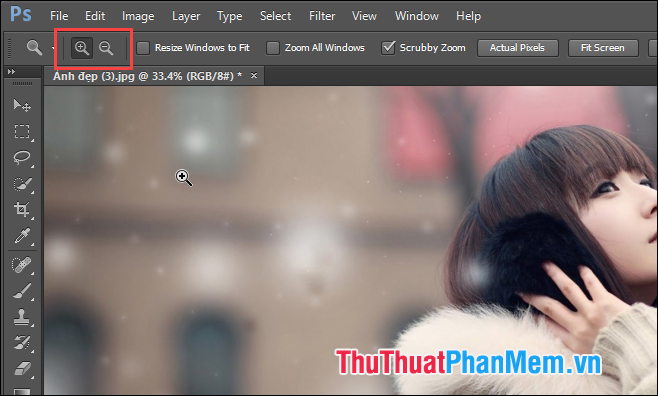
Cách 2: Sử dụng tổ hợp phím để zoom ảnh trong Photoshop
Để thu nhỏ ảnh, nhấn giữ phím Ctrl và đồng thời nhấn phím trừ trên bàn phím.
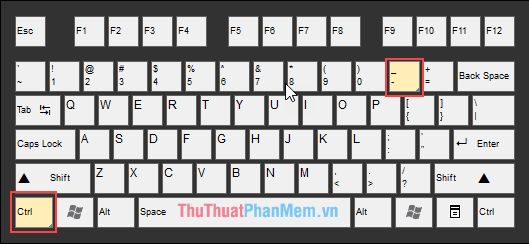
Để phóng to ảnh, nhấn giữ phím Ctrl và đồng thời nhấn phím cộng trên bàn phím.
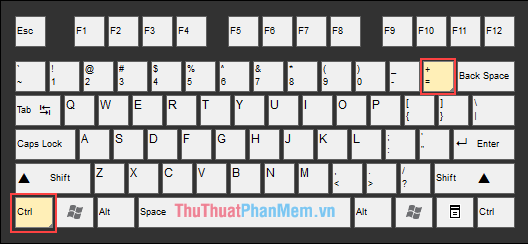
Để phóng to ảnh về kích thước ban đầu, hãy nhấn tổ hợp phím Ctrl+1. Để điều chỉnh ảnh vừa vặn với màn hình, nhấn Ctrl+0.
Cách 3: Kết hợp phím và chuột để zoom ảnh trong Photoshop
Với phương pháp này, bạn nhấn giữ đồng thời phím Ctrl + Phím cách + chuột trái, sau đó di chuột sang trái để thu nhỏ ảnh hoặc sang phải để phóng to ảnh.
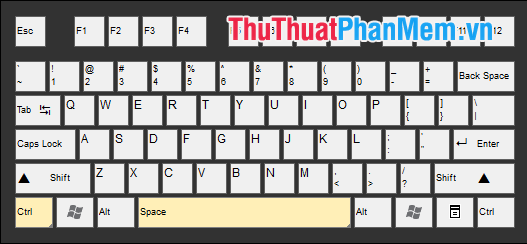
Cách 4: Zoom ảnh trong Photoshop bằng con lăn chuột
Theo mặc định, tính năng Zoom bằng con lăn chuột sẽ bị tắt. Để kích hoạt, nhấn Ctrl+K, sau đó chọn mục General trong cửa sổ cài đặt, tích vào ô Zoom with Scroll Wheel và nhấn OK.
Từ bây giờ, bạn có thể dễ dàng phóng to hoặc thu nhỏ ảnh trong Photoshop chỉ bằng cách lăn chuột giữa.
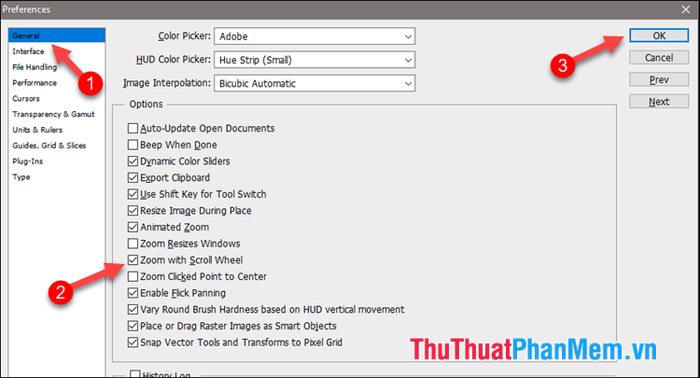
Trên đây là hướng dẫn chi tiết về cách Zoom ảnh trong Photoshop. Hy vọng bài viết mang lại nhiều giá trị hữu ích cho bạn. Chúc bạn thành công và sáng tạo!
Có thể bạn quan tâm

6 loại kẽm hữu cơ tốt nhất dành cho trẻ - Gợi ý đáng tin cậy cho mẹ

Top 8 Địa chỉ mua bán thanh lý đồ cũ uy tín tại TP.HCM

Khám phá ngay món sườn non kho trứng cút, sự kết hợp độc đáo mang đến hương vị mới lạ và đầy hấp dẫn.

Top 6 Máy Cắt Cỏ Chạy Xăng Được Đánh Giá Cao Hiện Nay

Top 10 bài văn miêu tả bác sĩ hoặc y tá đang chăm sóc bệnh nhân dành cho học sinh lớp 5 hay nhất


